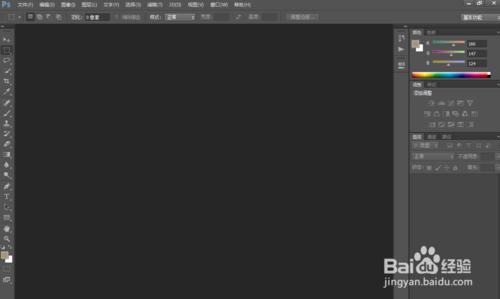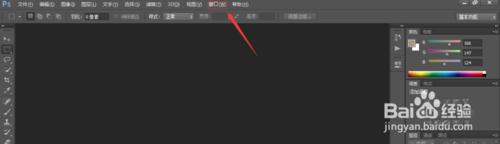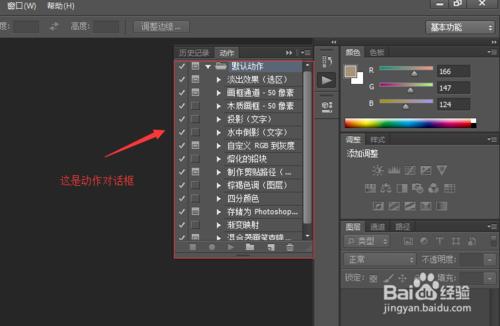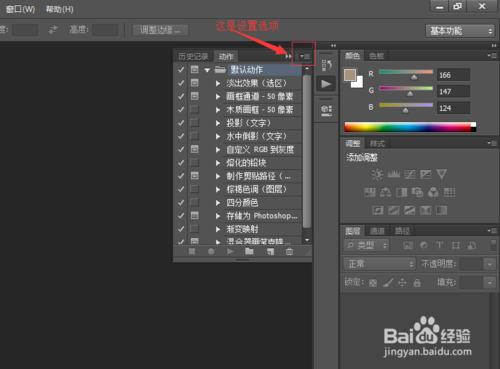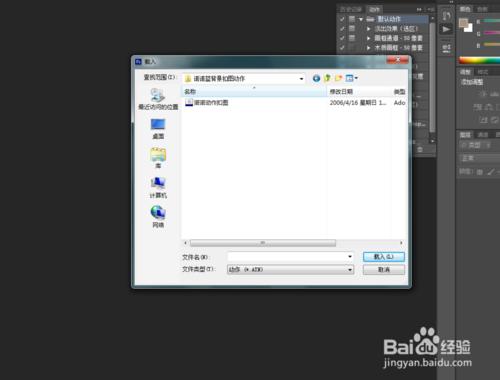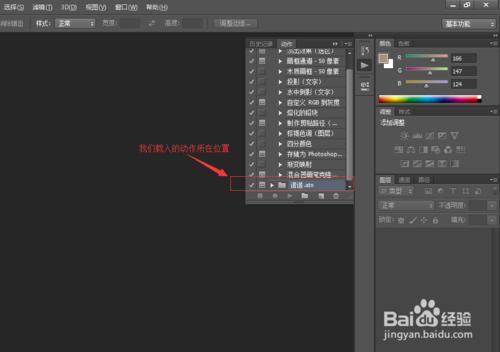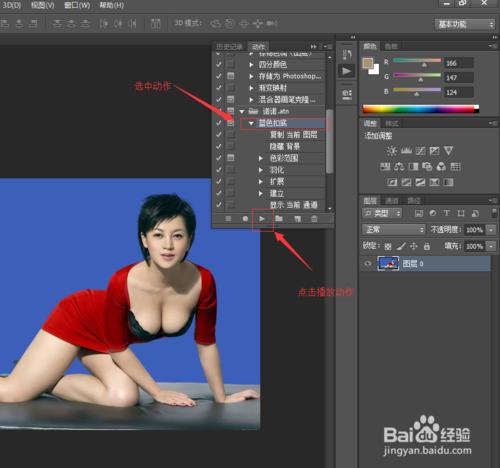我們都知道利用photoshop動作進行創作可以起到事半功倍的效果,今天我們就來利用photoshop的外部動作進行摳圖換背景操作,這個操作也是非常傻瓜式的操作,效果非常好,下面就是摳圖的操作步驟,最終效果如圖所示:
工具/原料
使用工具:photoshop
方法/步驟
開啟photoshop,進入photoshop的工作環境,如圖所示:
工欲善其事必先利其器,我們首先需要匯入外部動作,在最上面找到“視窗選單”,如圖所示:
在視窗下拉選單裡找到“動作選項”點選後,就會彈出動作對話方塊,如圖所示:
在動作對話方塊裡找到設定選項,如圖所示:
在設定選項裡有很多選項,我們找到載入動作選項,就會彈出載入動作對話方塊,如圖所示:
選擇我們要載入的動作,點選載入後,動作就進入到預置動作庫裡,如圖所示:
準備工作已經完成,我們可以使用該動作了,從“檔案”,“開啟”找到我們的圖片,如圖所示:
在動作庫裡我們選擇匯入的動作,並按下“播放按鈕“,就開始執行該動作了,如圖所示:
動作執行完後,就可以看到,摳圖後的效果了,如圖所示:
現在就可以進行背景的更換了,通過“檔案”,“開啟”匯入我們的背景圖片,如圖所示:
開啟後,就可以通過拖拽的方式,把背景圖片放到,摳圖的那張圖片裡,然後調節圖層的順序,就可以得到最終的效果如圖所示:
注意事項
我們匯入的這個動作是專門的摳圖動作,該動作只針對於藍色背景進行摳圖。